在使用电脑的过程中,我们难免会遇到一些令人头疼的问题,比如不小心按下了Ctrl+Z导致文件丢失。Ctrl+Z作为撤销操作的快捷键,在多数情况下为我们提供了便捷,但一旦误操作,就可能带来不小的麻烦。那么,面对这样的情况,我们该如何应对呢?以下将详细介绍几种恢复丢失文件的有效方法,以及一些预防措施,帮助您尽可能地减少因Ctrl+Z带来的损失。

图片来源于网络,如有侵权请告知
一、停止操作,避免进一步损害遇到Ctrl+Z让文件不见了的状况,不要慌张,保持冷静,别做对数据恢复不利的事。试试以下方法,或许能帮你找回失去的文件/文件夹。
二、Ctrl+Z撤销后的文件怎么恢复1、利用Ctrl+Y尝试恢复
在Windows电脑上,Ctrl+Z是撤销操作,而Ctrl+Y是重做操作。如果刚不小心按了Ctrl+Z,可以尝试按“Ctrl+Y”来恢复上一步的操作。
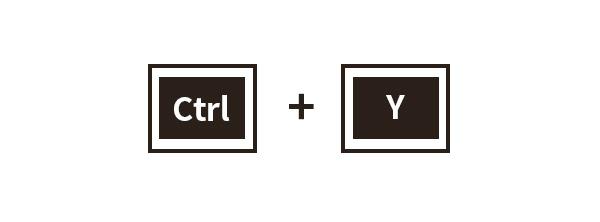
2、深入探索软件编辑历史
打开编辑历史面板:在高级编辑软件中,通常可以通过菜单或快捷键打开编辑历史面板。
查找恢复点:在编辑历史面板中,找到并选中误撤销之前的文件版本。
恢复文件:点击恢复按钮,将文件恢复到选定的版本。

3、挖掘临时文件夹和回收站的潜力
检查临时文件夹:
当我们在电脑上进行文件编辑时,很多应用程序会先将文件保存在一个临时文件夹中,直到我们明确保存或关闭文件为止。因此,如果你按下了CtrI+Z导致文件丢失,可以尝试在临时文件夹中查找该文件。在Windows系统中,临时文件通常位于“C:\Users\您的用户名\AppData\Local\Temp”。您可以在此目录下搜索文件名或文件类型,看看是否能找到被撤销的文件。

浏览回收站:
打开回收站,查看是否有被误撤销的文件。如果找到,右键点击文件并选择还原。

4、借助专业数据恢复软件的力量
电脑Ctrl+Z撤销了怎么恢复文件?如果上述方法均宣告失败,那么是时候考虑使用专业的数据恢复软件了。这些软件通过深入扫描硬盘上的数据残留,能够尝试重建并恢复丢失的文件。这里以专业的云骑士数据恢复软件为例,能够有效提高文件找回率。
具体步骤:
步骤1:启用支持在XP/Win7/Win8/Win10/win11电脑系统上操作的云骑士数据恢复软件,选择适合的恢复模式,如“误删除文件”。
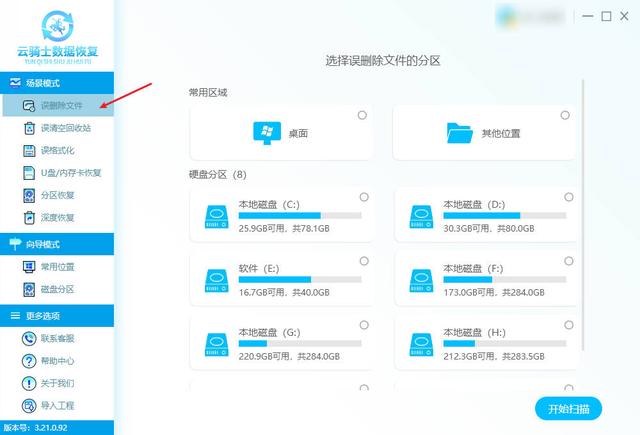
步骤2:根据丢失数据的磁盘或分区进行选择,点击“开始扫描”,扫描过程需要时间,请耐心等待,扫描速度取决于磁盘大小和数据量。

步骤3:扫描完成后,通过文件类型、路径或搜索文件名等方式找到文件,然后点击预览模式查看文件内容。

步骤4:勾选目标文件后点击“立即恢复”,选择其他磁盘作为存储位置,避免数据覆盖,点击确定等待恢复完成。

5、寻求线下数据恢复服务的帮助
如果自行无法恢复,例如电脑无法正常启动、系统崩溃等,那么寻求线下专业的数据恢复服务可能是你最后的希望。专业的数据恢复机构拥有先进的设备和技术,能够处理更复杂、更棘手的数据丢失情况,但是费用可能相对较高。
步骤1:通过搜索引擎或口碑推荐找到专业的数据恢复服务机构。
步骤2:与专业机构联系,咨询恢复的可能性及费用,然后将硬盘送修。
步骤3:根据专业机构的指示,等待恢复结果并取回恢复的文件。

图片来源于网络,如有侵权请告知
三、预防为主,备份是王道定期备份:制定备份计划,定期将重要文件备份到外部存储设备或云存储中。
验证备份:定期检查备份文件的完整性和可读性,确保备份有效。
多重备份:采用多种备份方式,如本地备份与云备份相结合,以提高数据的安全性。
文章结尾:Ctrl+Z把文件撤销没了怎么办?Ctrl+Z导致的文件丢失虽然令人沮丧,但并非不可挽回。通过上述方法,您有很大机会找回丢失的文件。更重要的是,从这次经历中吸取教训,采取预防措施,避免未来再次发生类似情况。记住,数据是无价的,定期备份和谨慎操作是保护数据的最佳方式。希望本文能为您提供帮助,让您在面对Ctrl+Z带来的挑战时,能够更加从容不迫。
往期推荐: